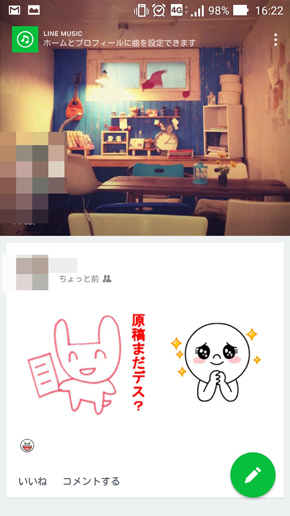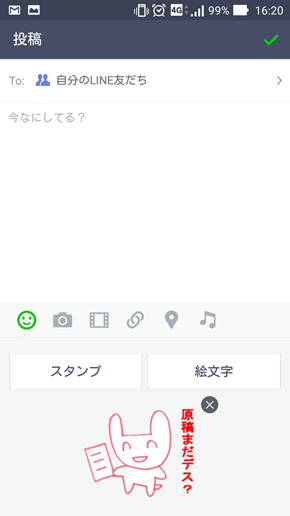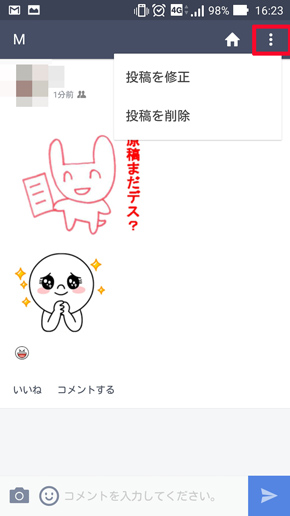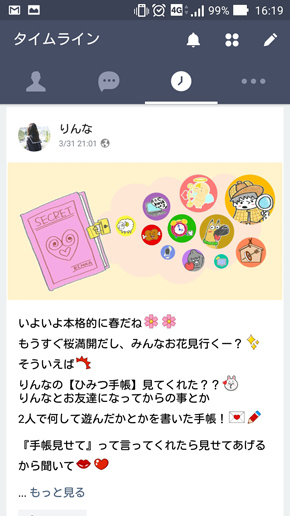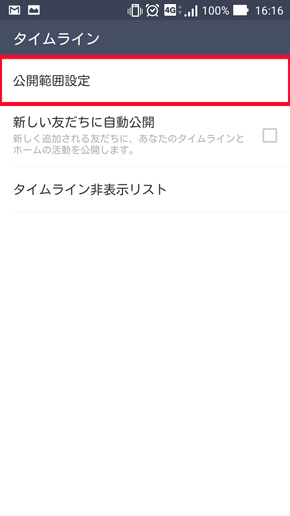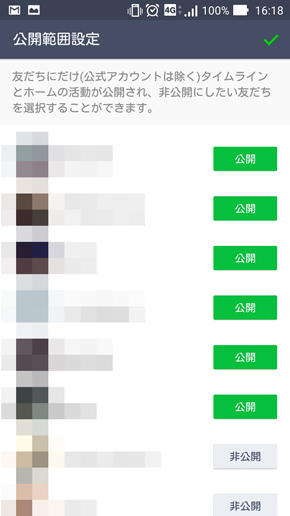これが分かれば脱LINE初心者! 「ホーム」と「タイムライン」って何?(2016年版):いつ使う?
» 2016年04月10日 00時00分 公開
[ITmedia]
LINEでよく使う機能として、トークや無料通話、ゲームなどを挙げる人が多いだろう。友だちに自分の近況を伝える「ホーム」や「タイムライン」といった機能もあるが、実は使ったことがないという人もいるはずだ。
今回は、初心者向けにホーム/タイムラインの説明と使い方を紹介したい。検証端末は、ASUSの「ZenFone 2 Laser」で、LINEのバージョンは6.0.3(iOS/Android)。
自分の近況を共有する「ホーム」
ホームは、自分で投稿した内容を複数の友だちと共有できる場。TwitterやFacebookの投稿に似ており、テキストや絵文字、画像、スタンプ、位置情報、音楽などを投稿可能。ホームへの投稿には、コメントやミニスタンプを付けられ、友だちと交流できる。
公開範囲は友だち別に設定可能。ただし、友だちの投稿に付けた自分のコメントは第三者にも見えるので注意したい。
背景のカバー写真は、タップすると変更可能。お気に入りの画像を設定してみよう。また、BGMも設定できる。
投稿を削除したい場合は、自身の投稿画面の右上にある「…」をタップしよう。
友だちの近況が分かる「タイムライン」
自分や友だちがホームに投稿した内容は、「タイムライン」で時系列順に表示される。友だち1人1人のホーム画面をチェックせずとも、気軽に投稿内容を確認できる。
特定の人の投稿を非表示にしたい場合は、該当の投稿を長押しし、「タイムラインに非表示」を選ぼう。これで今後の投稿も全て非表示となる。
見られたくない人がいるなら、公開範囲の設定を
投稿した内容は一部の友だちにだけ読んでほしいという人は、公開範囲を設定しよう。「設定」→「タイムライン」→「公開範囲設定」と進み、友だちごとに公開/非公開を設定できる。
関連記事
 超初心者向け LINEスタンプの買い方、使い方(2016年版)
超初心者向け LINEスタンプの買い方、使い方(2016年版)
LINEといえばスタンプ。その基本的な使い方と買い方を紹介する。 第6回 LINEで自分の近況を知らせるには――「ホーム」と「タイムライン」の使い方
第6回 LINEで自分の近況を知らせるには――「ホーム」と「タイムライン」の使い方
LINEには、自分の近況を友だちと共有できる「ホーム」や「タイムライン」機能がある。メッセージのやり取りや通話など1対1の機能が目立ちがちだが、LINEをSNS的に使うことも可能だ。 第4回 LINEといえば「スタンプ」! スタンプの買い方、使い方
第4回 LINEといえば「スタンプ」! スタンプの買い方、使い方
LINEの代名詞ともいえる「スタンプ」の存在。豊富な種類のスタンプは、テキストだけでは味気ない「友だち」との「トーク」に華を添えてくれる。スタンプの買い方、使い方、管理方法などを覚えてLINEをさらに楽しもう。 第7回 LINEユーザー必見! 機種変で絶対失敗しないためにすべき2つのこと
第7回 LINEユーザー必見! 機種変で絶対失敗しないためにすべき2つのこと
LINEは1端末につき1アカウントが原則。スマホを機種変更する際は事前に引き継ぎの準備が必要だ。また、トーク履歴はバックアップを取ることで内容を復元できる。
Copyright © ITmedia, Inc. All Rights Reserved.
SpecialPR
SpecialPR
アクセストップ10
2025年12月07日 更新
- ヨドバシ通販は「高還元率で偽物リスク低い」──コレが“脱Amazon”した人の本音か (2025年12月06日)
- 「健康保険証で良いじゃないですか」──政治家ポストにマイナ保険証派が“猛反論”した理由 (2025年12月06日)
- NHK受信料の“督促強化”に不満や疑問の声 「訪問時のマナーは担当者に指導」と広報 (2025年12月05日)
- ドコモも一本化する認証方式「パスキー」 証券口座乗っ取りで普及加速も、混乱するユーザー体験を統一できるか (2025年12月06日)
- 飲食店でのスマホ注文に物議、LINEの連携必須に批判も 「客のリソースにただ乗りしないでほしい」 (2025年12月04日)
- 楽天の2年間データ使い放題「バラマキ端末」を入手――楽天モバイル、年内1000万契約達成は確実か (2025年11月30日)
- 楽天モバイルが“2025年内1000万契約”に向けて繰り出した方策とは? (2025年12月06日)
- 欧州で人気の“謎のGalaxy” 「Galaxy Xcover7 Pro」をチェック (2025年12月07日)
- 楽天ペイと楽天ポイントのキャンペーンまとめ【12月3日最新版】 1万〜3万ポイント還元のお得な施策あり (2025年12月03日)
- Amazonでガジェットを注文したら、日本で使えない“技適なし製品”が届いた 泣き寝入りしかない? (2025年07月11日)
最新トピックスPR